Qt实现模糊搜索
一、模糊搜索界面由QLineEdit、QCombox组合实现,原始界面如下图所示

二、实现效果如下图所示
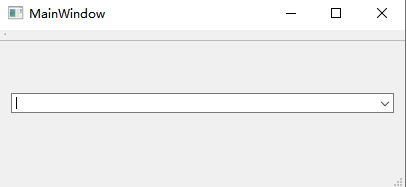

三、示例代码
① .h文件
#ifndef MAINWINDOW_H #define MAINWINDOW_H #include <QMainWindow> namespace Ui { class MainWindow; } class MainWindow : public QMainWindow { Q_OBJECT public: explicit MainWindow(QWidget *parent = nullptr); ~MainWindow(); void FuzzySearch(); private: Ui::MainWindow *ui; }; #endif // MAINWINDOW_H
② cpp文件
#include "MainWindow.h" #include "ui_MainWindow.h" #include <QCompleter> #include <QListView> MainWindow::MainWindow(QWidget *parent) : QMainWindow(parent), ui(new Ui::MainWindow) { ui->setupUi(this); FuzzySearch(); } MainWindow::~MainWindow() { delete ui; } void MainWindow::FuzzySearch() { QStringList wordList; wordList << "alpha" << "omega" << "omicron" << "zeta"; ui->comboBox->addItems(wordList); ui->comboBox->setView(new QListView()); ui->comboBox->setEditable(true); ui->comboBox->setLineEdit(ui->lineEdit); ui->comboBox->setMaxVisibleItems(5);//下拉列表显示item数 // QString arrowImagePath = ":/res/combox.png"; // ui->comboBox->setStyleSheet("QComboBox {font-family: \"Arial\"; font-size: 13px; padding: 3px 0x 3px 5px;}" // "QComboBox::drop-down {subcontrol-origin: padding; subcontrol-position: top right; width: 30 px; border: 0px;}" // "QComboBox::down-arrow {image: url("+ arrowImagePath +");}"); ui->comboBox->view()->setStyleSheet("QListView {font-family: \"Arial\"; font-size: 13px; outline: 0px;}" "QListView::item {padding: 3px 0x 3px 5px; border-width: 0px;}" "QListView::item:selected {background-color: rgb(74, 144, 226);}"); QCompleter *pCompleter = new QCompleter(wordList, this); ui->lineEdit->setCompleter(pCompleter); pCompleter->setCaseSensitivity(Qt::CaseInsensitive); ui->comboBox->setCompleter(pCompleter); ui->lineEdit->clear(); }




 浙公网安备 33010602011771号
浙公网安备 33010602011771号